Apple Watch 輔助觸控手勢小技巧,讓你「單手」就能操控手錶

Apple Watch 是非常方便好用的穿戴式設備,讓我們不需拿起 iPhone,就能在手錶上完成許多事。但假設雙手都沒空時,該如何操作 Apple Watch?今天就要來傳授各位 Apple Watch 輔助觸控手勢的小技巧,解放雙手!單手就能操控 Apple Watch。
Apple Watch 輔助觸控手勢如何開啟
Apple Watch 輔助觸控手勢支援機型
開始設定之前,先確保手上的 Apple Watch 符合硬體與軟體需求,Apple Watch 輔助觸控的支援機型與軟體:
- Apple Watch Series 4 與後續機型。
- 需安裝最新版本 watchOS(截至完稿 2/14,最新版本為 watchOS 8.4.2)。
- Apple Watch Series 4 和 Series 5 需安裝 watchOS 8.3 以上版本。
Apple Watch 輔助觸控手勢如何設定
開啟 Apple Watch 輔助觸控手勢共有兩種方式,可以在 iPhone 上設定,也能直接在 Apple Watch 上設定,兩種方式的設定路徑都一樣:
- Watch App(或是手錶上的設定)> 輔助使用 > 輔助觸控,點進並開啟 > 手勢,點進並開啟。
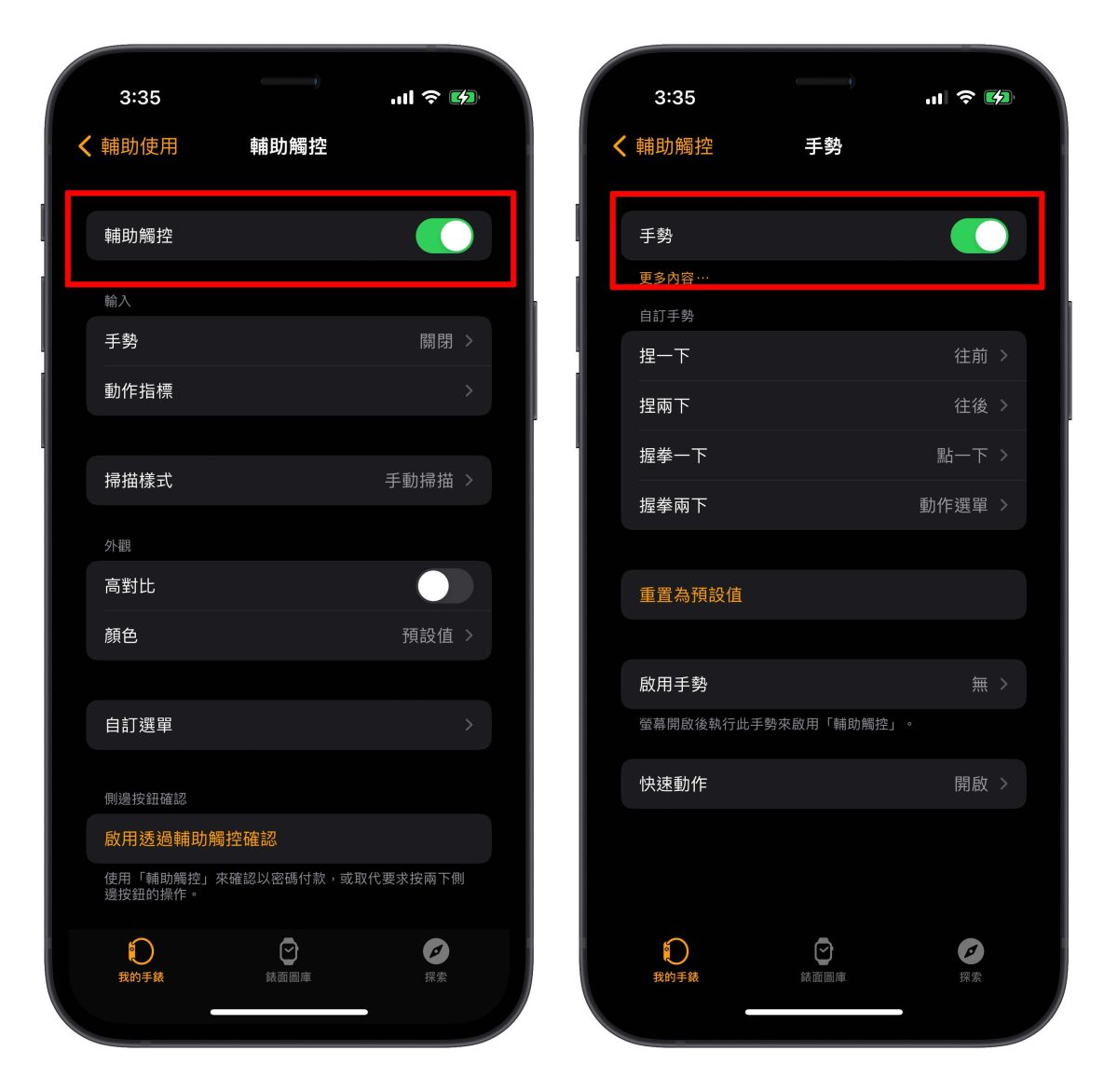
接著會看到下方會有自訂手勢選項,共有 4 種手勢,這些手勢就是我們要單手操作 Apple Watch 時會用到的手勢:
- 捏一下(食指與拇指點一下)
- 捏兩下(食指與拇指點兩下)
- 握拳一下
- 握拳兩下
每一個手勢都會有 20 種功能可以挑選,只要依照自己的使用習慣調整手勢與功能即可,都設定完成後,就可以單手操作 Apple Watch 啦。
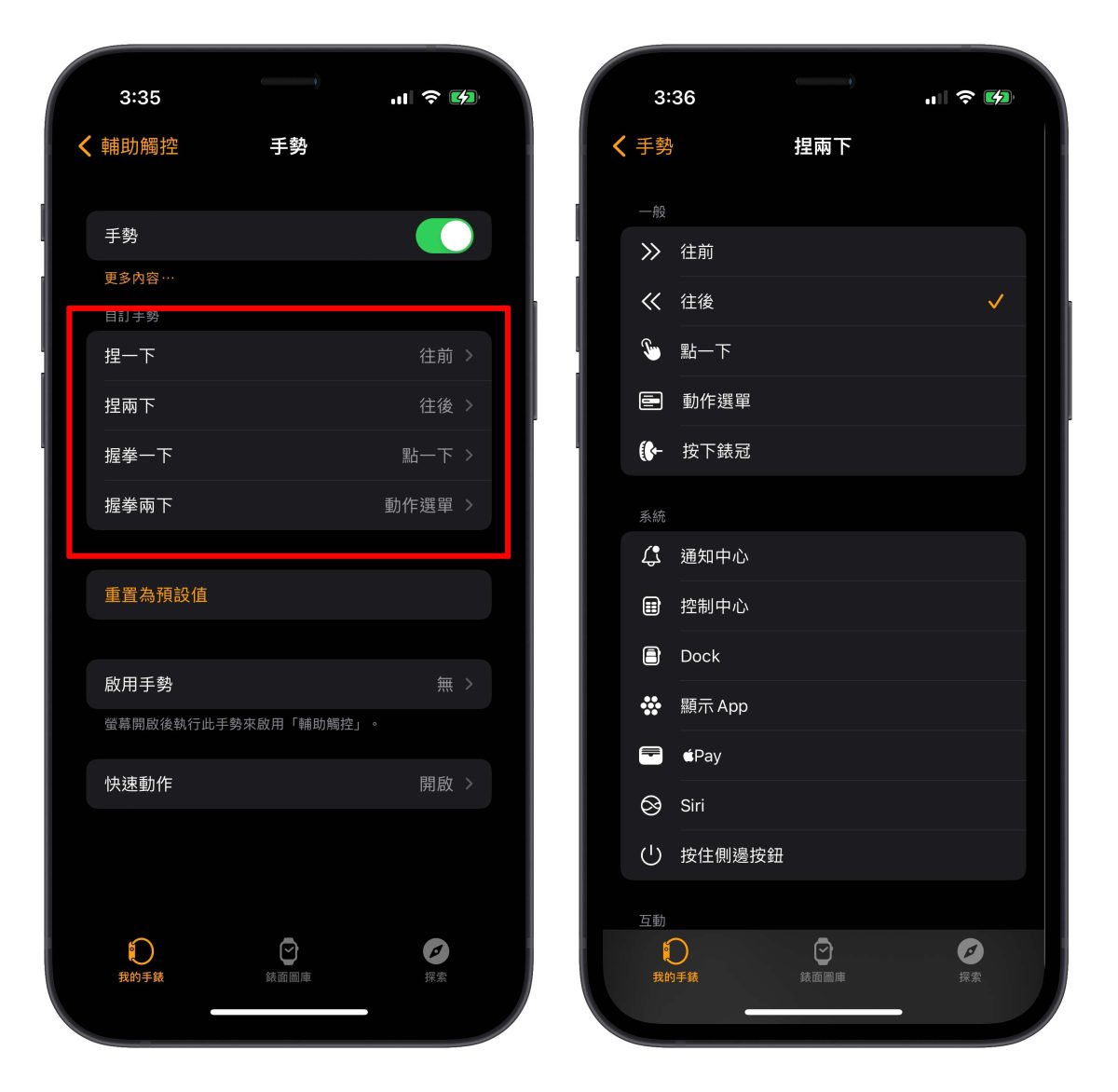
Apple Watch 輔助觸控手勢實測
接著來實測一下,我設定的手勢與功能分別為:
- 捏一下:通知中心
- 捏兩下:控制中心
- 握拳一下:所有 App
- 握拳兩下:Siri
首先要注意,Apple Watch 輔助觸控手勢只有在螢幕亮時才能用(如果是隨顯 Retina 顯示器,那就是要完全亮起)才能使用。
實測後發現,Apple Watch 輔助觸控手勢準確度還蠻高的,只要 Apple Watch 戴的夠穩,基本上每一次的手勢都能完美辨識,少有出錯的狀況。

Apple Watch 輔助觸控手勢小總結
Apple Watch 輔助觸控手勢在雙手都沒空的時候,就是一個很方便的輔助功能,而且能自訂的功能多樣,準確度高,使用體驗我覺得也不錯。各位有 Apple Watch 的用戶,可以趕快設定用用看,體驗一下解放雙手,單手操控 Apple Watch 的方便性吧。
更多 Apple Watch 小知識》
- 全新 Apple Watch 錶盤「團結光芒」開放使用,2 種方式教你換上
- Apple Watch LINE 好友名字顯示為不明如何解決?4 個方法告訴你
- Apple Watch 螢幕分離、面板脫落原因、分享網友處理經驗